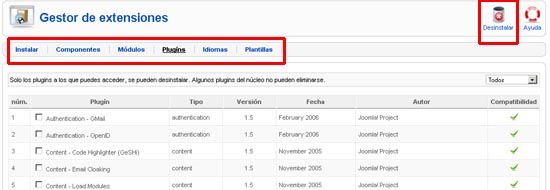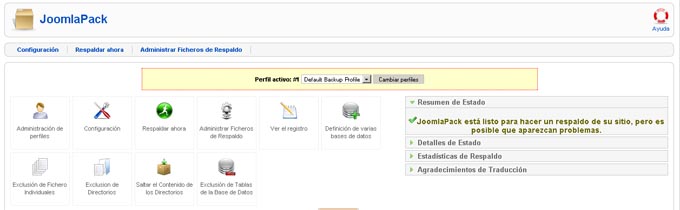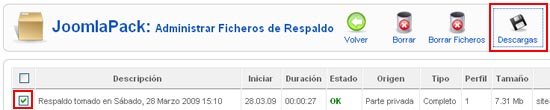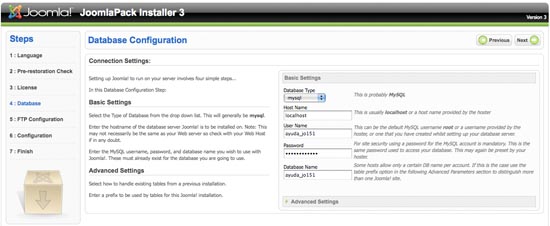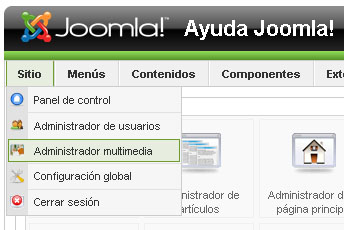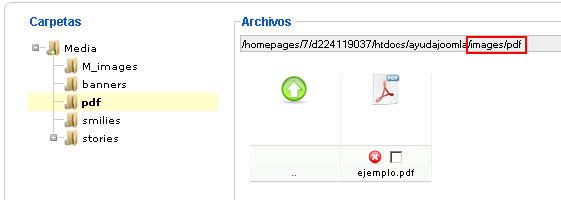Instalar y desinstalar extensiones, plantillas e idiomas en Joomla
En esta ocasión os traemos un tutorial básico para enseñaros como podéis instalar y desinstalar vuestras extensiones (módulos, componentes y plugins), plantillas e idiomas en Joomla.
Instalar una extensión , plantilla o idioma
La instalación de una extensión o plantilla se realiza desde el Gestor de extensiones Extensiones >> Instalar/Desinstalar.
El gestor de extensiones permite tres formas de realizar la instalación:
- desde un archivo zip alojado en nuestro ordenador.
- desde un archivo zip alojado en el servidor.
- proporcionando la url del archivo zip.
Por ejemplo si utilizas el primer método tendrás que pulsar el botón Examinar para seleccionar el archivo zip y a continuación el botón Subir archivo & Instalar.
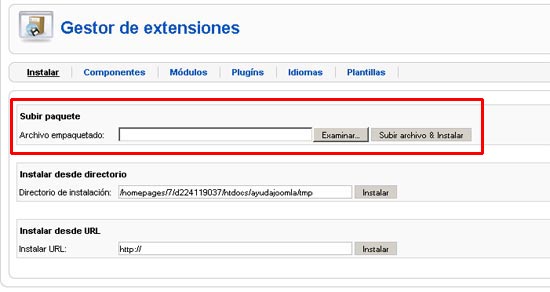
Desinstalar una extensión, plantilla o idioma
Al igual que el proceso de instalación, la desinstalación de una extensión o plantilla se realiza desde el Gestor de extensiones Extensiones >> Instalar/Desinstalar.
En la barra de menú superior podéis ver que además de la opción Instalar aparece las secciones Componentes, Módulos, Plugins, Idiomas, Plantillas. Cada uno de estos apartados permite ver que extensiones, plantillas e idiomas hay instalado en Joomla, ofreciendo la posibilidad de desinstalarlos.